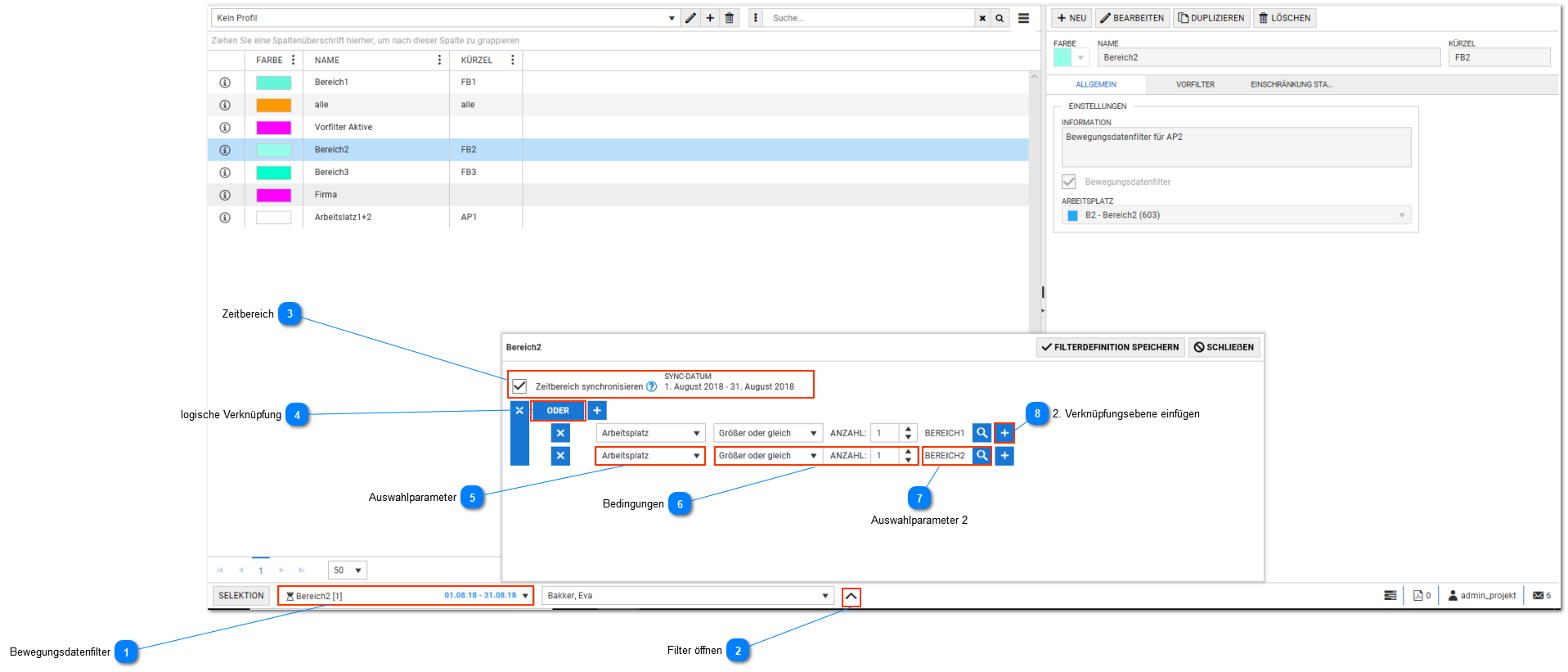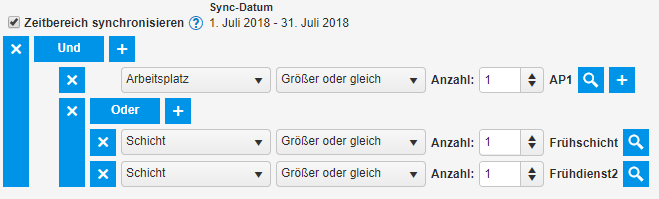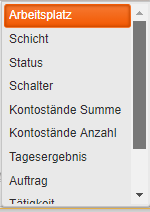Bewegungsdatenfilter ermöglichen die Berücksichtigung von zeitliche abhängigen Parametern/ Bewegungsdaten bei der Filterung von Mitarbeitern. Diese Filter haben immer einen Zeitbezug und sind am eingefärbten (blauen) Filtersymbol erkennbar. Voraussetzung damit diese Filter funktionsfähig sind ist, daß eine Berechnung über dem Filterzeitbereich erfolgte. Die Einstellung erfolgt immer in 2 Teilschritten:
1. Anlage Filter und Kennzeichnung als Bewegungsdatenfilter
2. weitere Definition der Filterparameter direkt im Filter (nicht mehr in den Stammdaten, sondern der Fußzeile im Bereich der Selektion)
Die Kombination mit Vorfiltern ist möglich.
 BewegungsdatenfilterHier die Auswahl des Filters wie bei allen Filtern/Gruppen. Blaue Filtersymbole kennzeichen den Bewegungsdatenfilter.
|
 Filter öffnenDamit kann der Filter geöffnet werden und die weitere Definition oder auch Veränderung kann erfolgen.
|
 ZeitbereichDa der Filter an einen Zeitbereich gekoppelt ist, wäre bei Wechsel des Zeitbereiches in den Journalen immer wieder eine Änderung des Zeitbereichs des Filters erforderlich. Diese Option ermöglich eine automatische Synchronisierung des Zeitbereichs mit dem aktuell gewählten Zeitbereich.
|
 logische Verknüpfunglogisch "Oder" und "Und" sowie Verschachetelungen für 2 Ebenen sind verfügbar. Beispiel:
Es wird gefiltet: Arbeitsplatz 1 und Frühschicht oder Abeitsplatz 1 und Frühschicht 2
|
 AuswahlparameterDie in der Auswahlliste enthaltenen Merkmale sind benutzbar. Wichtig ist, dass immer eine Berechnung erfolgte. In den Berechnungsergebnissen sind auch zeitliche Abhängigkeiten aus dem Personalstamm enthalten.
|
 BedingungenHier können Bediingungen gestellt werden, wie zum Beispiel wie oft muss ein Ergebnis erreicht werden, damit der Filter wahr wird. Hier ist ein sorgfältige Einstellung zu beachten! Wenn zum Beispiel eine Anzahl nicht vorher genau bekannt ist, ist der Einsatz von "Größer oder Gleich" sehr sinnvoll.
|
 Auswahlparameter 2definiert den Auswahlparameter aus (5) näher, also z.B. welcher Arbeitsplatz genau gemeint ist. Diese Einstellung ist erforderlich.
|
 2. Verknüpfungsebene einfügenEinfügen einer 2. Ebene. Elemente einer Ebenen haben jeweils die gleiche logische Verknüpfung (Und/Oder). Alle 2.Ebenen sind nach oben widerum gleichartig logisch verknüpft (Und/Oder).
|